کدهای وضعیت HTTP (400) در DoorDash و Dasher ممکن است به اشکال مختلف ظاهر شوند. «درخواست بد HTTP 400»، «درخواست با کد وضعیت 400 ناموفق بود»، «خطای HTTP 400» و «400 Bad Request» انواع رایج این خطا هستند. این پست عوامل مسئول کد خطای DoorDash 400 و راه حل های احتمالی را برجسته می کند.
«400 کد وضعیت» خطاهای سمت سرویس گیرنده هستند که مانع از پردازش درخواست کاربر توسط DoorDash می شود. مشکل می تواند اتصال اینترنت شما، سیستم عامل قدیمی، خرابی مرورگر، فایل های برنامه خراب و غیره باشد. ورود به سیستم با جزئیات حساب نادرست (ایمیل یا رمز عبور) نیز می تواند باعث بروز این خطاها شود.
قبل از امتحان کردن توصیههای زیر، بررسی کنید که اتصال اینترنت شما به درستی کار میکند. از هر وب سایتی در مرورگر وب خود دیدن کنید یا برنامه های وابسته به اینترنت را باز کنید و بررسی کنید که آیا کار می کنند یا خیر. روتر Wi-Fi خود را راه اندازی مجدد کنید، اتصالات VPN را غیرفعال کنید، یا اگر اینترنت کار نمی کند دارید، با ارائه دهنده خدمات اینترنت (ISP) خود تماس بگیرید.
در غیر این صورت، اگر دستگاه شما به اینترنت دسترسی دارد، اما DoorDash کد خطا را نمایش میدهد، ترفندهای عیبیابی زیر را امتحان کنید.
بستن اجباری و باز کردن مجدد Doordash
مشکل ممکن است به دلیل اشکالات موقت نرم افزار در برنامه باشد. برخی کاربران DoorDash و Dasher با توقف اجباری برنامه(ها) خطای "400 Bad Request" را متوقف کردند.
نماد برنامه DoorDashرا طولانی فشار دهید و روی نماد اطلاعاتضربه بزنید. توقف اجباریرا انتخاب کنید و در تأیید تأییدرا انتخاب کنید.
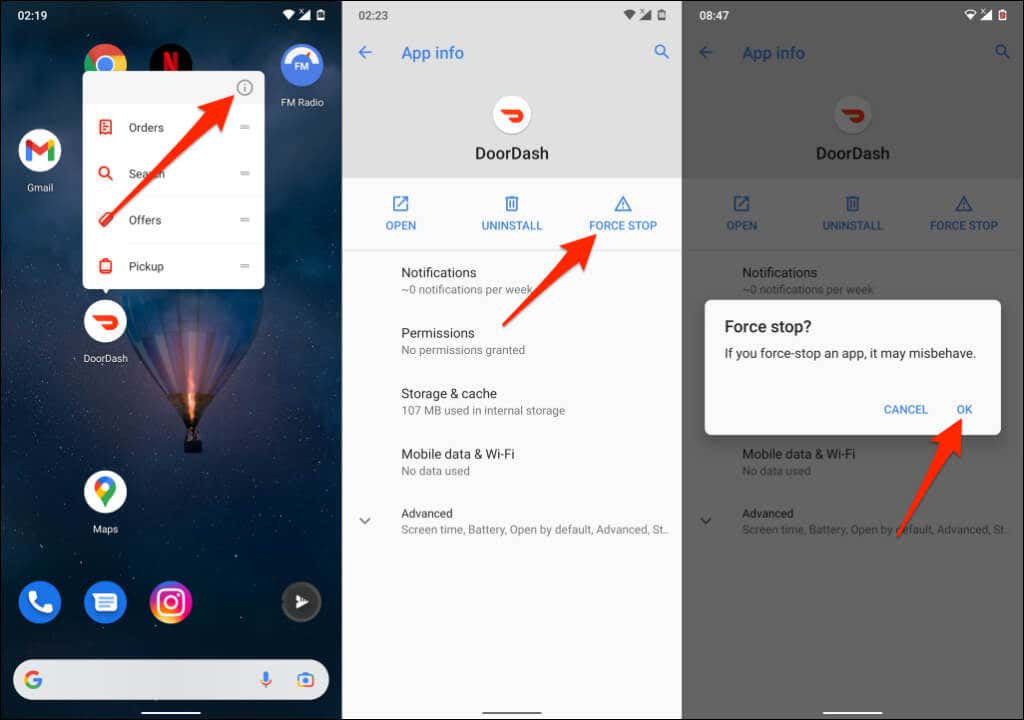
برای آیفونها، App Switcher را باز کنید—دکمه دکمه Homeرا دوبار فشار دهید یا از پایین صفحه به بالا بکشید. روی پیشنمایش برنامه DoorDash یا Dasher انگشت خود را به سمت بالا بکشید تا ببندید.
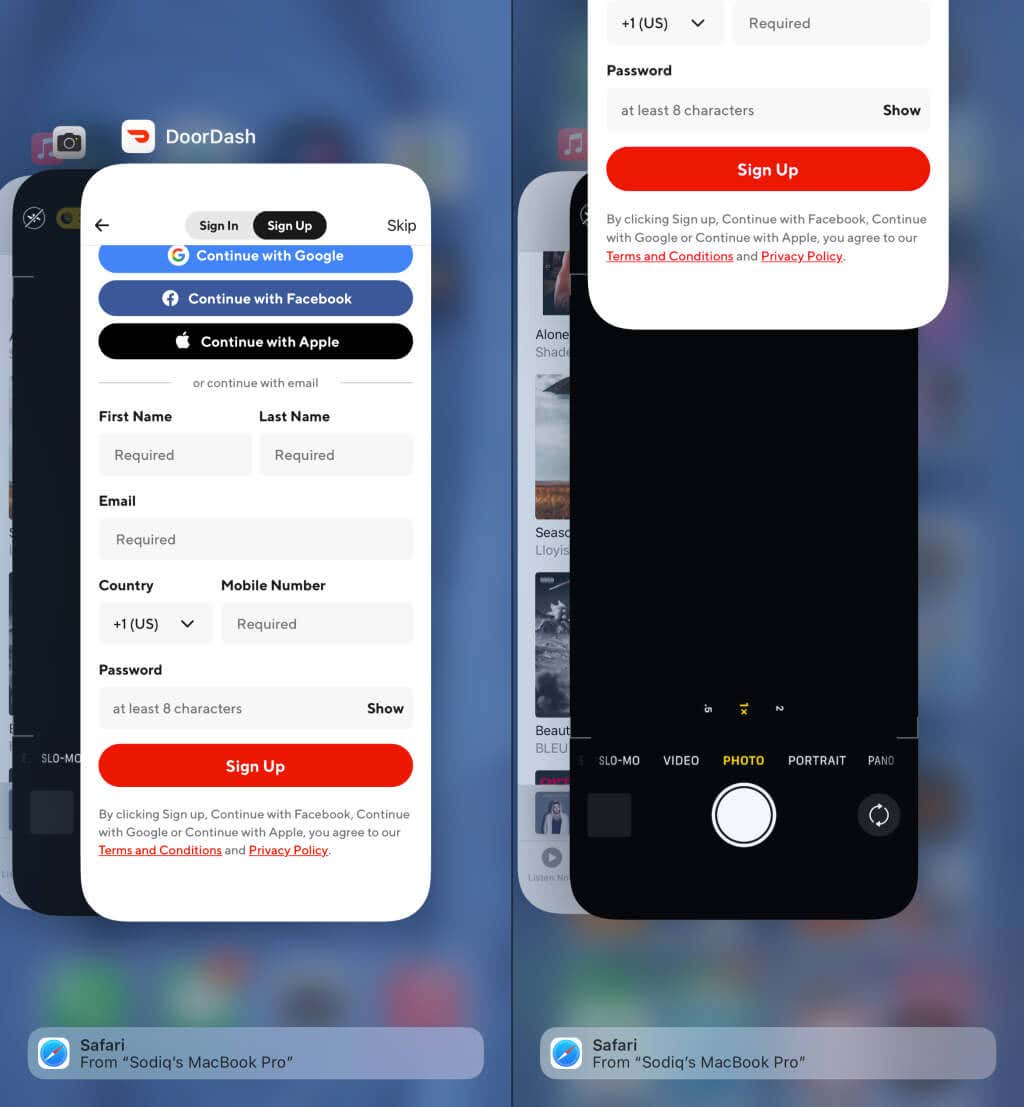
حافظه پنهان و داده های برنامه DoorDash را پاک کنید
در صورتی که فایل موقت/حافظه پنهان آنها خراب یا آسیب دیده باشد، هر دو DoorDash و Dasher میتوانند در دستگاه شما نادرست عمل کنند. اگر در دستگاه Android با این مشکل مواجه هستید، حافظه پنهان یا داده های برنامه را پاک کنید و دوباره امتحان کنید.
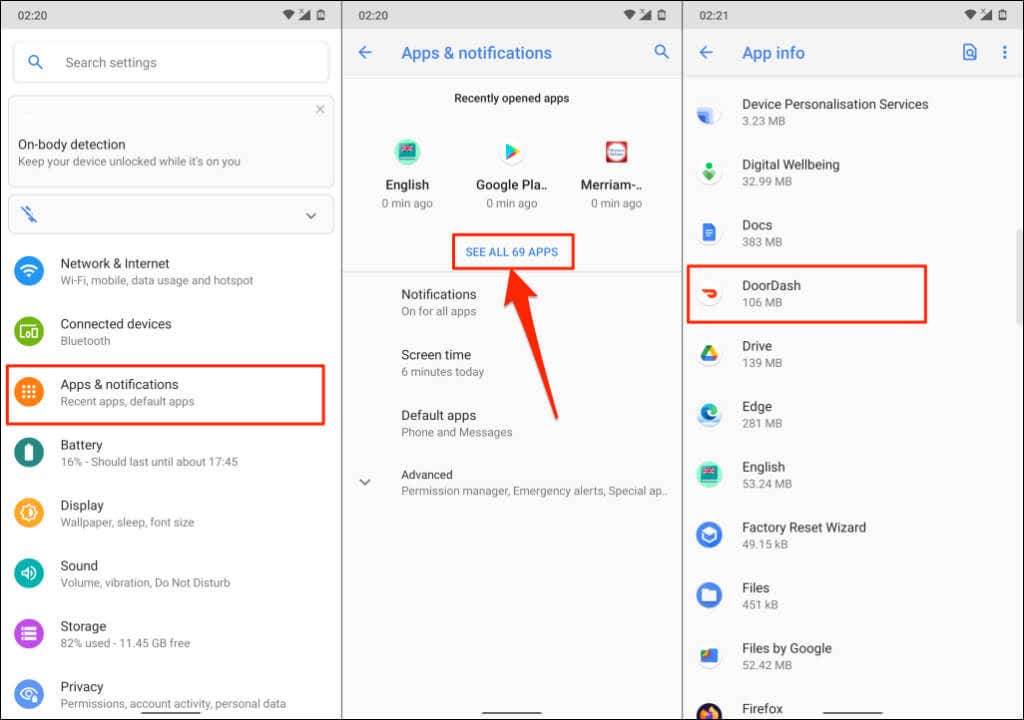
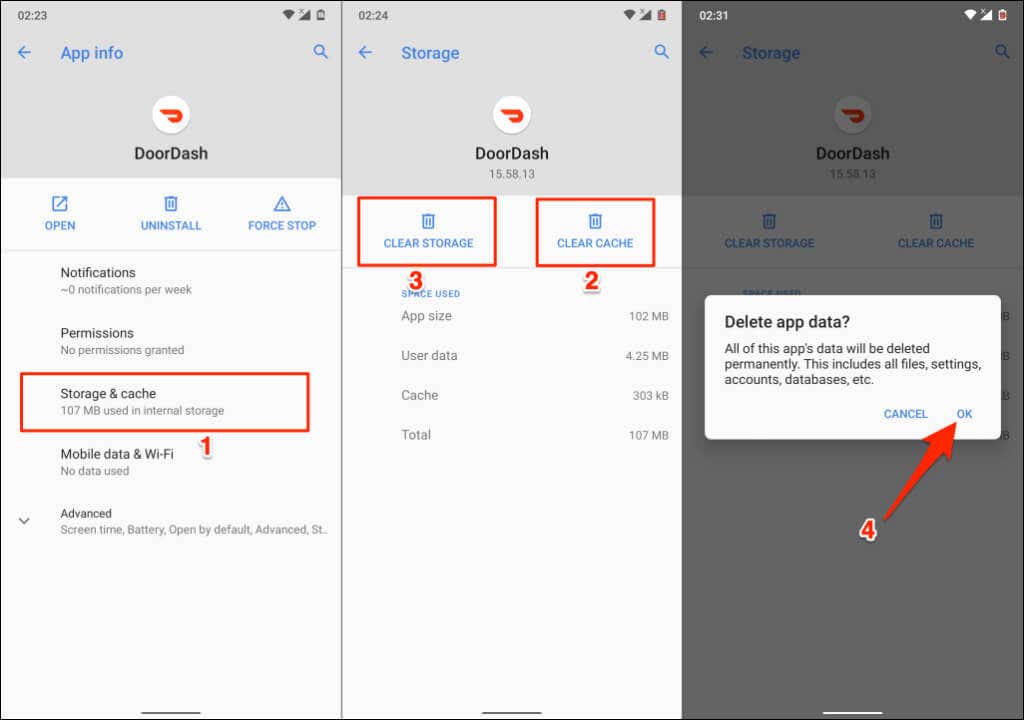
DoorDash
را بهروزرسانی کنیددر صورتی که نسخه برنامه روی دستگاه شما دارای اشکال یا قدیمی باشد، ممکن است DoorDash "400 پیام خطا" را نیز نمایش دهد. به فروشگاه برنامه دستگاه خود بروید و DoorDash را به آخرین نسخه موجود برای دستگاه خود بهروزرسانی کنید.
حذف کش مرورگر و کوکی ها
پاک کردن کوکیها و فایلهای کش مرورگر شما گاهی خطاهای کد وضعیت HTTP را برطرف می کند. ما به شما نشان خواهیم داد که چگونه کوکیها و فایلهای کش DoorDash را در Google Chrome، Mozilla Firefox و Microsoft Edge حذف کنید.
پاک کردن کوکیها و حافظه پنهان DoorDash در Google Chrome
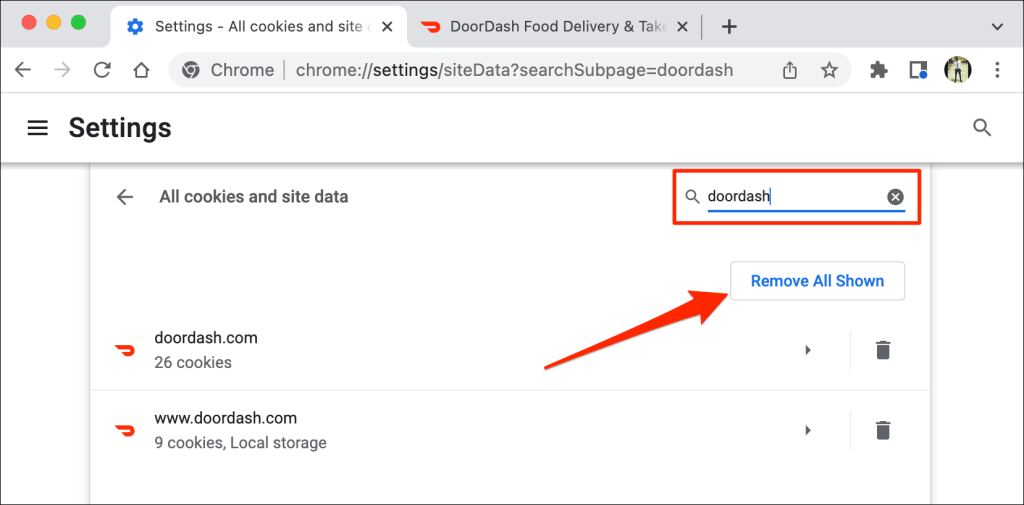
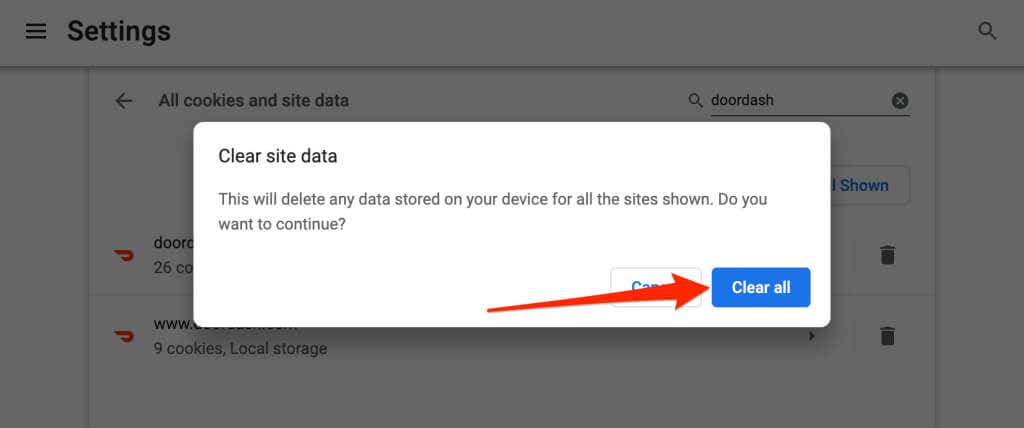
این کار کوکیها و دادههای DoorDash را در مرورگر حذف میکند. وبسایت DoorDash را مجدداً بارگیری یا بازدید کنید و بررسی کنید که آیا اکنون میتوانید به پلتفرم تحویل غذا دسترسی داشته باشید.
کوکیها و کش DoorDash را در موزیلا فایرفاکس پاک کنید

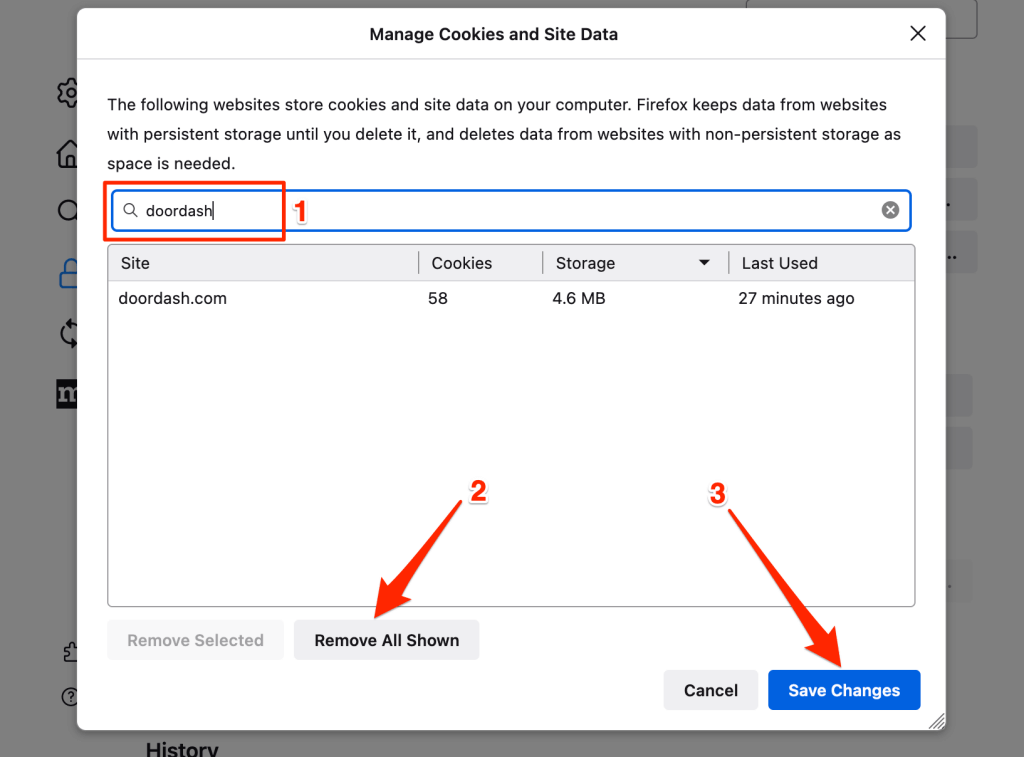

کوکیها و حافظه پنهان DoorDash را در Microsoft Edge پاک کنید
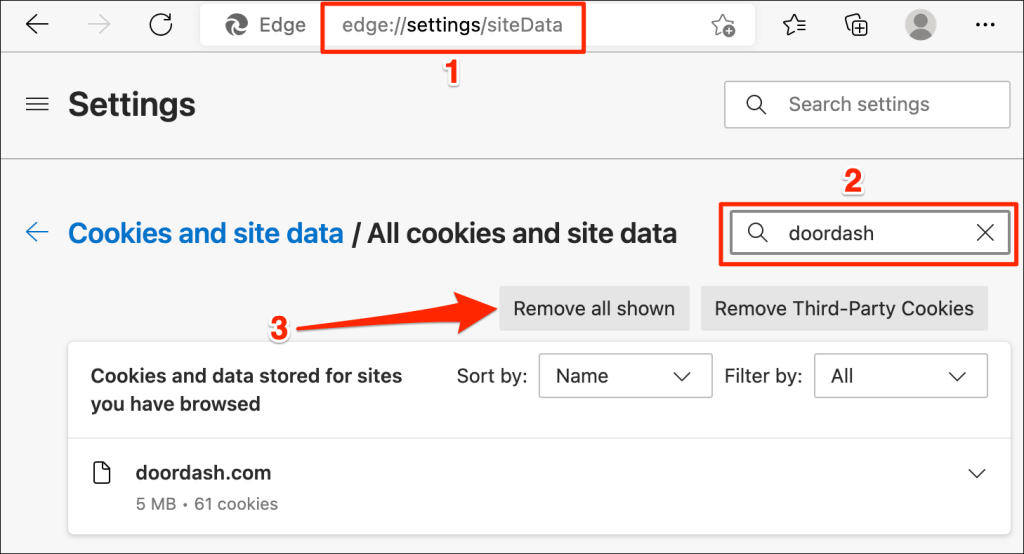
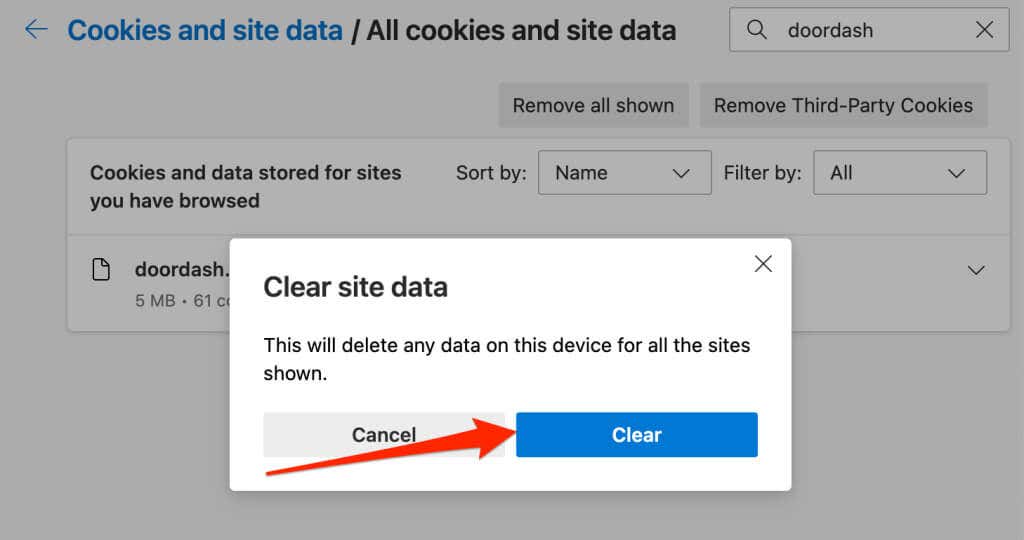
پاک کردن کش DNS
اگر سرویس سیستم نام دامنه (DNS) پاسخگو نیست دستگاه شما، خراب باشد یا اطلاعات قدیمی داشته باشد، ممکن است مرورگرهای وب وبسایتهای خاصی را بارگیری نکنند. پاک کردن حافظه پنهان DNS رایانه شما می تواند خطاهای «HTTP 400 Bad Request» DoorDash را برطرف کند..
برای اطلاعات بیشتر، به آموزش ما در مورد پاک کردن کش DNS در ویندوز، مک، اندروید و iOS مراجعه کنید.
افزونه های مرورگر را غیرفعال کنید

مضر یا افزونه ها و افزونه های ناامن می تواند تبادل اطلاعات بین مرورگر و سرورهای وب سایت شما را مختل کند. اگر مرورگر شما خطاهای کد وضعیت HTTP را در DoorDash (و سایر وبسایتها) بعد از نصب افزونه نشان میدهد، برنامه افزودنی را غیرفعال کنید و وبسایت را دوباره بارگیری کنید.
دستگاه یا مرورگر خود را راه اندازی مجدد کنید
راهاندازی مجدد دستگاه، سیستم عامل آن را تازهسازی میکند و احتمالاً اشکالات سیستم را که باعث اختلال در عملکرد DoorDash میشود، برطرف میکند.
DoorDash را به اجبار ببندید، دکمه روشن/خاموشدستگاه خود را فشار داده و نگه دارید، و راهاندازی مجددرا در منوی پاور Android انتخاب کنید.
اگر از iPhone استفاده میکنید، به تنظیمات>عمومی>خاموش کردنبروید و نوار لغزنده را به سمت راست حرکت دهید.
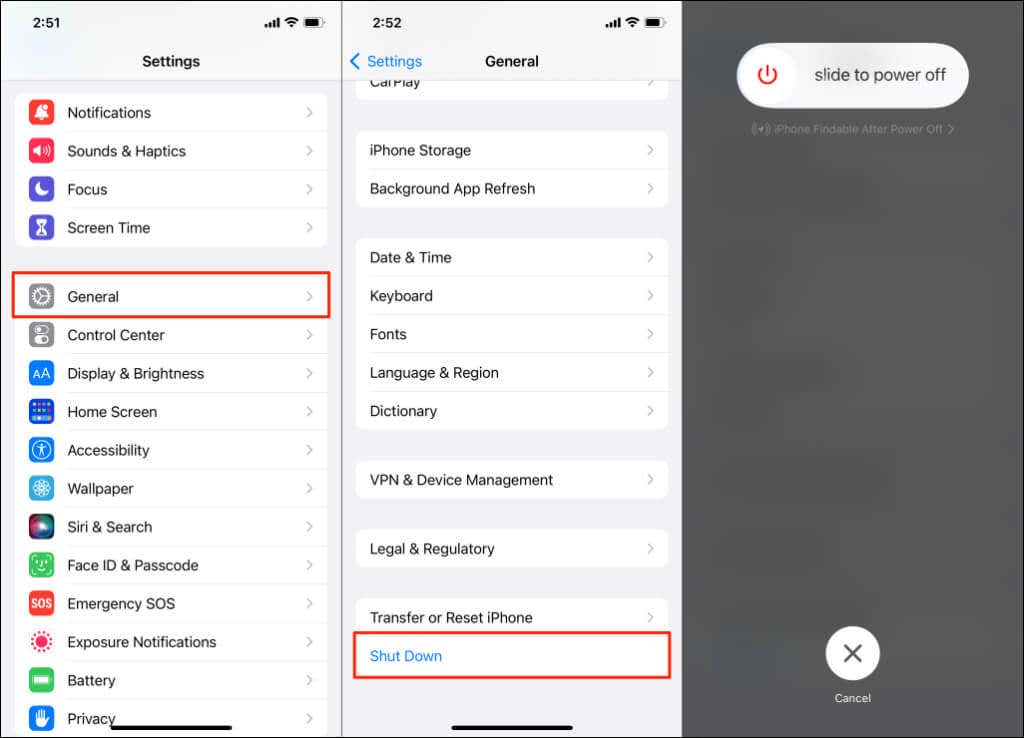
۱ تا ۲ دقیقه صبر کنید، دستگاه خود را دوباره روشن کنید، به اینترنت متصل شوید و بررسی کنید که آیا میتوانید برای DoorDash ثبتنام کنید.
راه اندازی مجدد مرورگر می تواند خطای Bad Request را در برنامه های DoorDash برطرف کند. اطمینان حاصل کنید که قبل از بستن پنجره مرورگر، همه برگهها را بهصورت جداگانه ببندید، بنابراین هیچ کار ذخیرهنشدهای را از دست ندهید.
DoorDash را دوباره نصب کنید
حذف نصب و نصب مجدد برنامه DoorDash از ابتدا خطای Bad Request را برای برخی از کاربران برطرف کرد.
روی نماد برنامه DoorDashضربه بزنید و نگه دارید، روی نماد اطلاعاتضربه بزنید و حذف نصبرا در صفحه اطلاعات برنامه DoorDah انتخاب کنید. در تأیید تأییدرا انتخاب کنید.
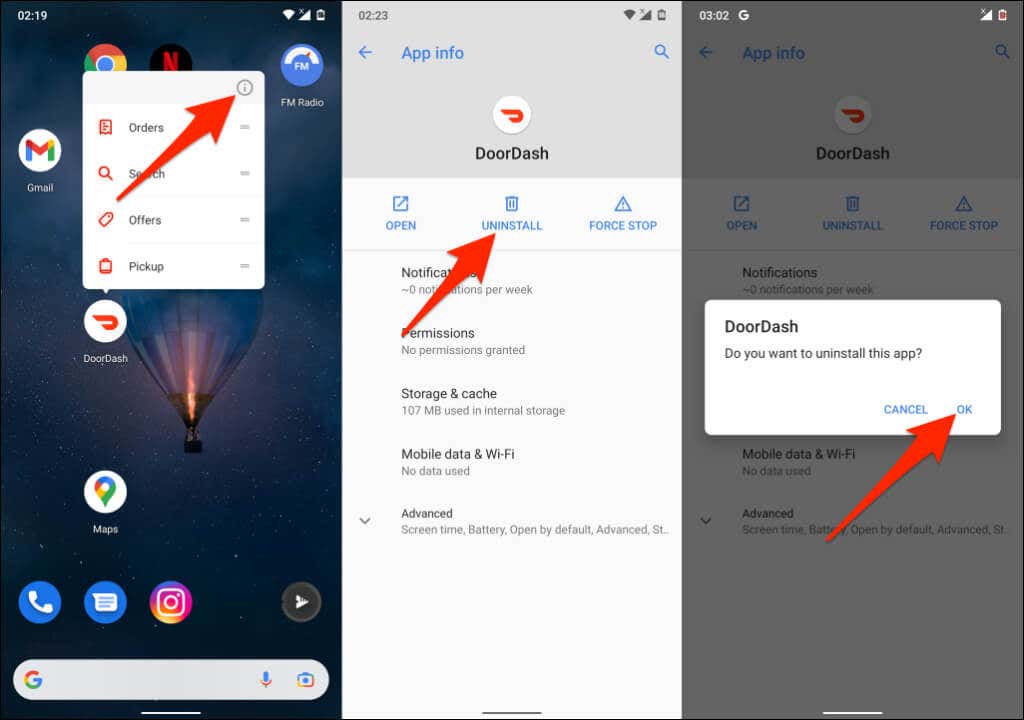
در یک دستگاه iOS، نماد برنامه DoorDashرا طولانی فشار دهید، حذف برنامه(یا حذف برنامه) را انتخاب کنید و حذف برنامه.
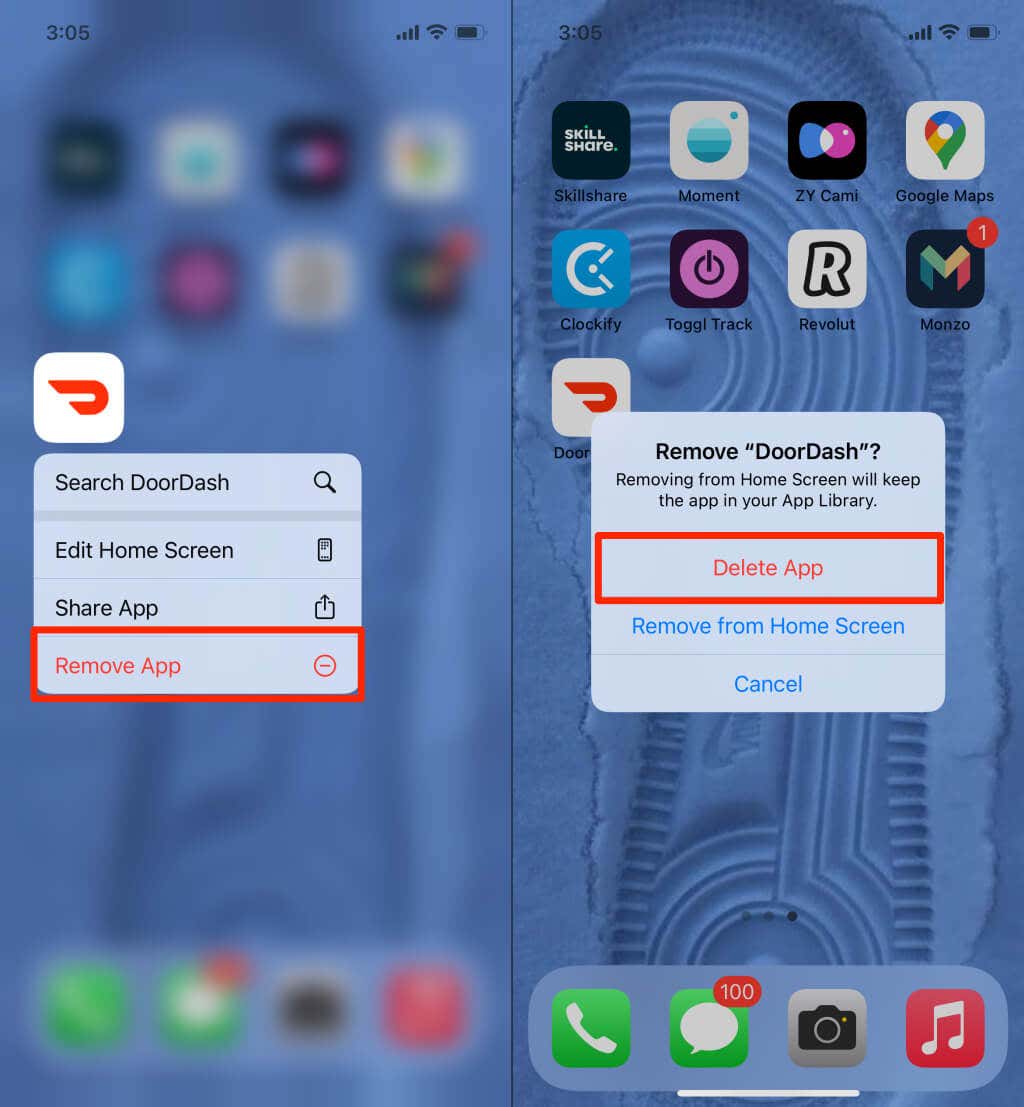
دستگاه خود را راه اندازی مجدد کنید و DoorDash را از فروشگاه Google Play (برای Android) یا اپ استور (برای iPhone) مجدداً نصب کنید.
با پشتیبانی DoorDash تماس بگیرید
دوباره، کد وضعیت 400 DoorDash یک خطای مشتری است، بنابراین شما در بهترین موقعیت برای حل مشکل هستید. توصیه های عیب یابی در این آموزش باید کمک کند. در غیر این صورت، اگر هنوز نمیتوانید از طریق برنامه یا وبسایت به سرویس دسترسی داشته باشید، با پشتیبانی مشتری DoorDash تماس بگیرید.
.